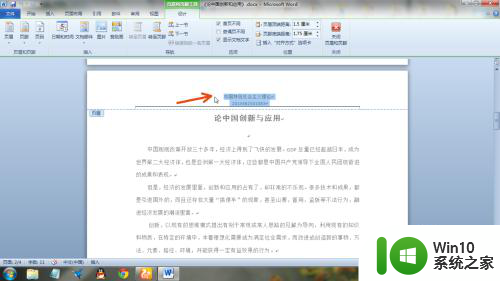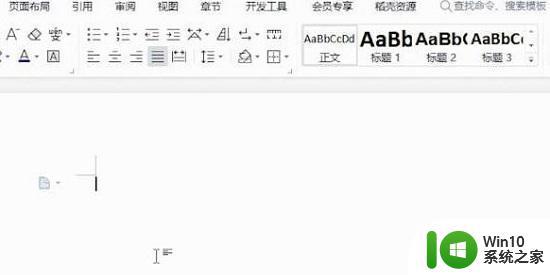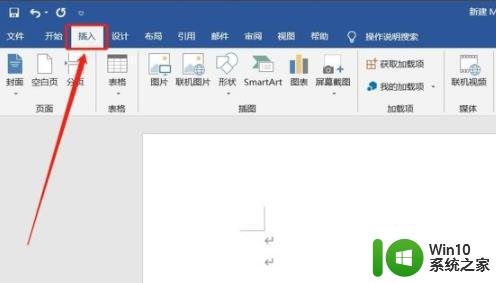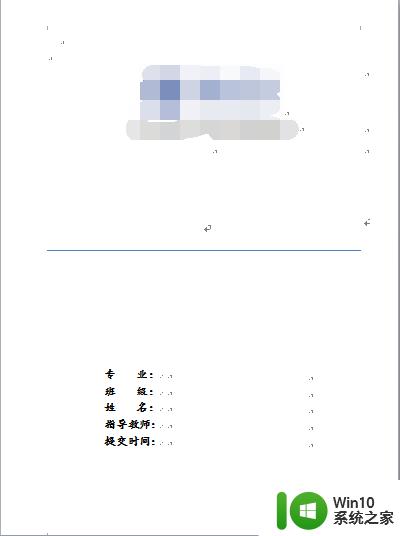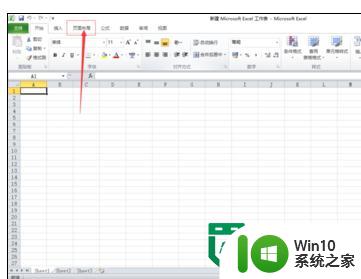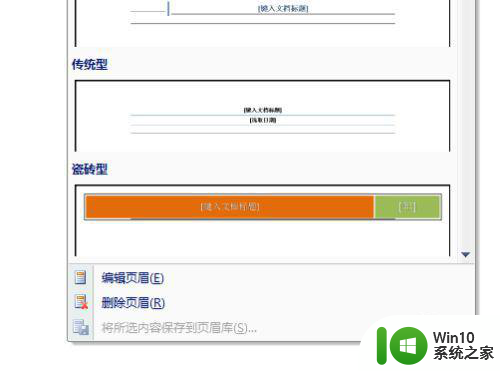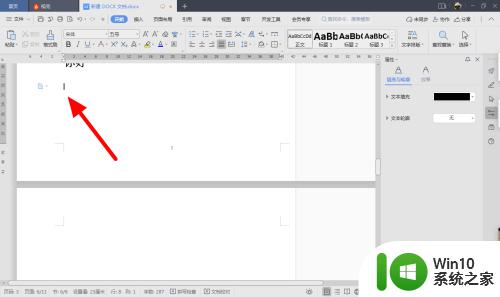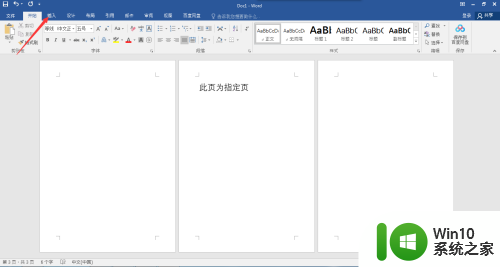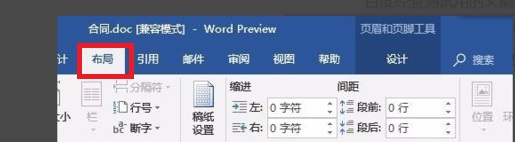页眉如何设置首页不显示 文档首页页眉设置不显示方法
更新时间:2023-08-16 13:01:11作者:jiang
页眉如何设置首页不显示,在撰写文档时,我们经常需要设置页眉,以便在每一页上显示重要信息,如标题或页码,有时我们可能希望首页不展示页眉,以使文档的整体布局更加美观和整洁。如何实现文档首页页眉不显示呢?在本文中我们将介绍一种简单的方法来设置文档首页不显示页眉,让您的文档在视觉上更加吸引人。无论是写作报告、论文还是其他类型的文档,掌握这个技巧都将为您的文档排版增色不少。接下来让我们一起来了解具体的设置方法吧。
具体方法:
1、首先打开word文档,然后点击任务栏中的“页眉页脚”。
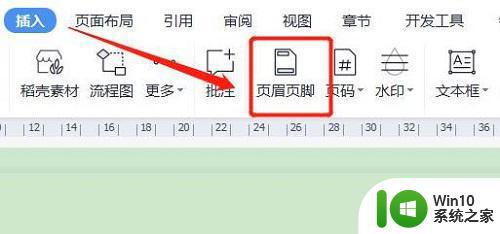
2、之后去选择工具栏中的“页眉页脚选项”。
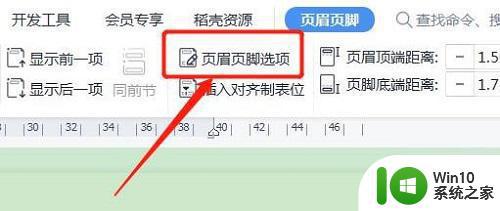
3、在设置中勾选“首页不同”。
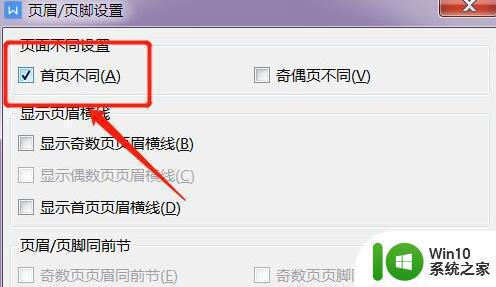
4、最后在第二页输入页眉就好了,这样首页就不会显示了。
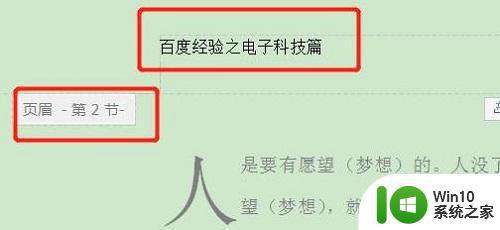
以上就是设置首页不显示页眉的方法,如果你也遇到了这种问题,不妨试试小编的方法解决,希望对你有帮助。